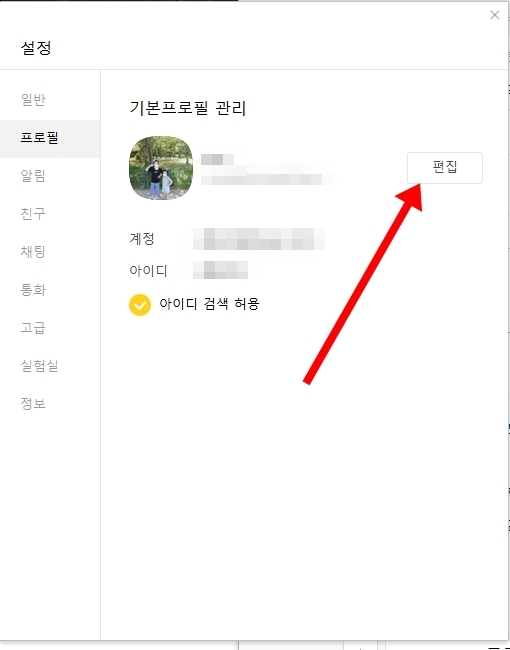
영천에 놀러갔을때 찍은 사진을 카톡에 넣어볼 예정입니다!
안녕하세요 IT블로거 한국인 채널입니다혹시 이 글을 읽는 분 중에 아이를 키우는 분이 계신가요?
저는 이번에 영천에 놀러가서 찍은 사진이 마음에 들어 카카오톡 프로필 배경화면을 바꿔봤어요.그것도 컴퓨터로 했어요. (웃음)
매번 스마트폰이었는데 컴퓨터 하는 김에 해봤어요마이크로소프트에서 제공하는 앱 기능을 이용하여 사진을 컴퓨터로 옮겼습니다.
관련해서 이런 글도 썼는데 간단하게 요약하자면 스마트폰이랑 컴퓨터랑 미러링해서 사진 옮겼다는 내용입니다.
블로그를 하려면 사진이 필요하죠? 핸드폰 컴퓨터 연결해서 찍은 사진 스마트폰으로 옮기는… blog.naver.com
다들 마음에 드는 거 있으면 자주 바꾸지 않아요?저처럼…
오늘은 세 가지를 한꺼번에 볼 것입니다.그것도 컴퓨터로 말야!
순서1. 카카오톡 프로필 변경2. 카카오톡 프로필 배경화면 변경3. 카카오톡 배경화면 변경 (채팅방)
- 카카오톡 프로필 변경 PC에서는 스마트폰과는 조금 다른 UI(사용자 인터페이스)가 표시되어 있는데, 그래도 비슷한 부분이 매우 많습니다.
- 제가 영천에서 찍은 사진을 이용해서 카카오톡 프로필 변경을 하면서 카카오톡 프로필 벽지를 같이 바꿔볼 생각입니다.
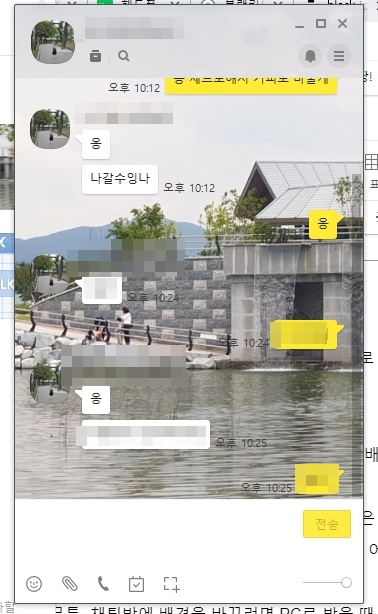

프로필을 바꾸시려면 친구 탭에서 맨 상단에 제 카톡 계정에서 사진을 클릭하시면 됩니다그러면 아래쪽 가운데에서 ‘프로필 관리’라고 뜨는데, 누르고 들어가겠습니다. ▼

그럼 기본 프로필 관리라고 나오는데요, 오른쪽에 보시면 편집이 있으니 눌러주세요.

그다음에 보이는 창문으로 사진 오른쪽 하단에 카메라 모양이 있는데 여기를 눌러서 배경사진을 바꿔주시면 됩니다.
너무 쉽죠?ㅋㅋ
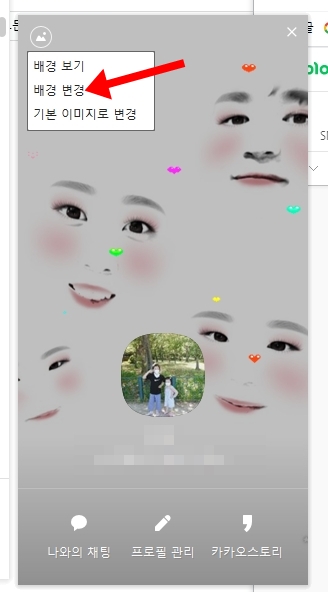
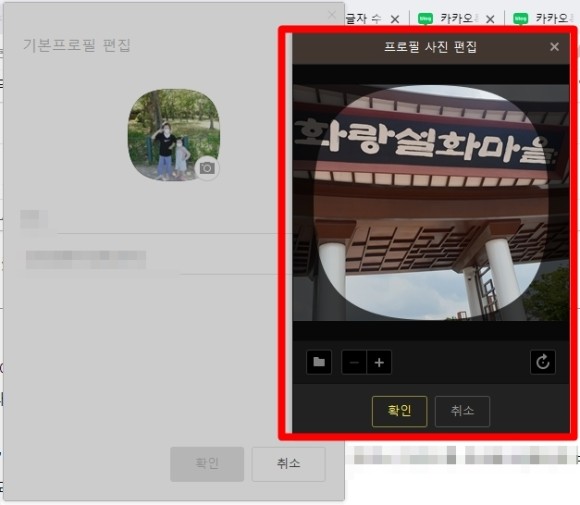
2. 카카오톡 프로필 배경화면을 바꾸는, 이번에는 프로필 사진 뒤에 나타나는 배경화면을 변경합니다.컴퓨터로 하다가 조금 어색한 느낌이 있어요
그래도 접근성은 쉽고 쉽게 해볼 수 있어요.
마찬가지로 친구 탭에서 상단의 내 카카오톡 계정 사진을 클릭해 봅니다.그 다음에 왼쪽 상단의 이미지 아이콘이 있는데 여기를 클릭하면 3개의 메뉴가 나오는데 배경변경을 선택합니다.
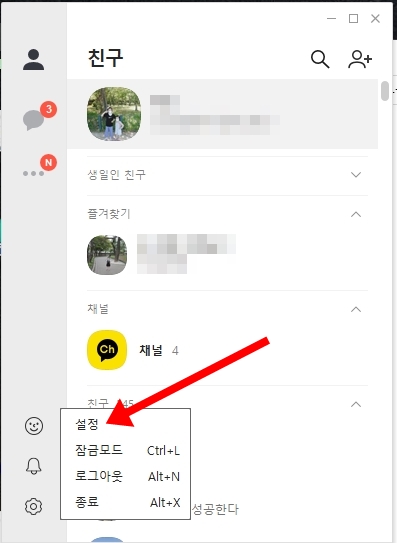

(왼쪽) 변경전, (오른쪽) 변경후
그리고 사진을 찾아서 확인을 누르면 달라지는 모습을 볼 수 있습니다.
정말 간단하죠?ㅎㅎ PC로 해도 참 쉬워요.
3. 카카오톡 벽지를 바꾸는(채팅방), 간혹 사진을 채팅방으로 쓰시는 분들이 있습니다.제가 글씨를 잘 못써서 잘 쓰지 않지만 컴퓨터로 방법을 알려드려야 해서 잠시 적용해 봤습니다.
제가 영천에서 찍은 사진을 넣으려고 카카오톡 배경화면을 바꾸는 것을 컴퓨터로 해보니 어렵지 않았어요.
짤을 적용해 보니까 채팅방에서도 영천에서 찍은 게 좋더라고요.하지만 글자를 보는 데 불편한 점이 있다는 것은 어쩔 수 없죠.
어쨌든, 채팅방의 배경을 바꾸려면, PC에서 보았을 때의 왼쪽 하단의 설정(톱니바퀴 아이콘)을 누르면 됩니다.

톱니바퀴를 누르면 표시되는 설정 메뉴의 다섯 번째 부분에 채팅탭을 확인해 주세요.채팅탭에서 채팅방 스타일을 설정할 수 있습니다.

여기 자세히 보면 배경을 설정하는 부분이 있어요눌러 보면, 기본색과 함께 일러스트로 변경할 수 있습니다.조금만 아래로 스크롤해 보면 개인이 가지고 있는 사진으로 바꿀 수 있어요.
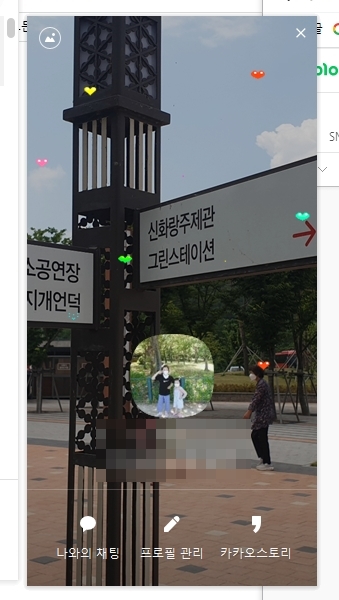
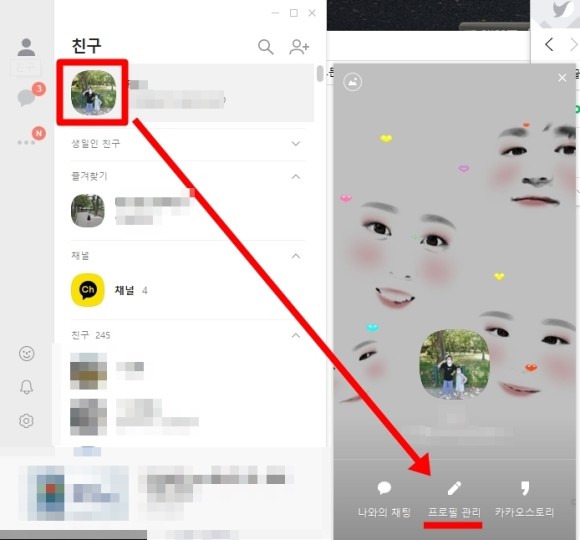
채팅방 벽지로 변신!
스마트 폰에서는 쉽게 바꿀 수 있지만 컴퓨터에서도 그렇게 어렵지 않습니다.이 부분까지는 길어서 못 알아보실지 모르겠지만 영상을 첨부해 두겠습니다.
간단하게 영상으로 제작을 해봤습니다. 카카오톡 채팅방 배경을 바꿔봤습니다
오늘은 포스팅에서 제가 세 가지를 설명했는데요.그 중에서 제가 자주 사용하는 것은 카카오톡 프로필 배경화면을 바꾸는 것입니다.
다들어떤기능을많이사용하고있는지는모르겠지만오늘쓴게좀도움이됐으면좋겠습니다. ^^